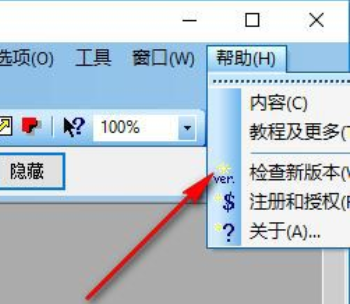软件介绍
 StartHS正式版是款针对图形图像打造的截图工具。StartHS正式版可以帮助大家将图像保存为您需要使用的pdf文件,此外也支持对窗口、控件等完成捕获、对捕获的按钮、活动窗口等支持,其除了截图以外还提供编辑操作,你截图的内容可以加载到软件编辑,还支持添加符号,添加箭头,添加文字,添加选择框,编辑功能非常丰富。
StartHS正式版是款针对图形图像打造的截图工具。StartHS正式版可以帮助大家将图像保存为您需要使用的pdf文件,此外也支持对窗口、控件等完成捕获、对捕获的按钮、活动窗口等支持,其除了截图以外还提供编辑操作,你截图的内容可以加载到软件编辑,还支持添加符号,添加箭头,添加文字,添加选择框,编辑功能非常丰富。
功能介绍
·新的强大的图像捕获,编辑,注释和操作工具。
·Snags还有来自directx?和Glide?游戏的那些难以抓取的屏幕。
·图像标记,帧,投影,徒手捕获,FTP服务器上传等。
·自动颜色替换。
·非矩形窗口捕获。
·按钮捕获 - 非常适合需要快照和记录数十个按钮的专业技术作家。
·自动滚动并同时捕获长网页和其他文档,使其能够抓取比屏幕上显示的更多。
·与MS Windows剪贴板紧密集成以自动执行重复任务 - 甚至可以自动PASTE在需要时捕获图像。
·自动将捕获保存到图形文件。
·双倍作为有效的图像查看器,格式转换器(支持超过20种图像格式)。
·完全可定制的用户界面。以您想要的任何方式重新排列菜单和工具栏,分配您喜欢的任何键盘快捷键,撕下菜单以创建即时工具栏,甚至可以使用语音命令控制HyperSnap
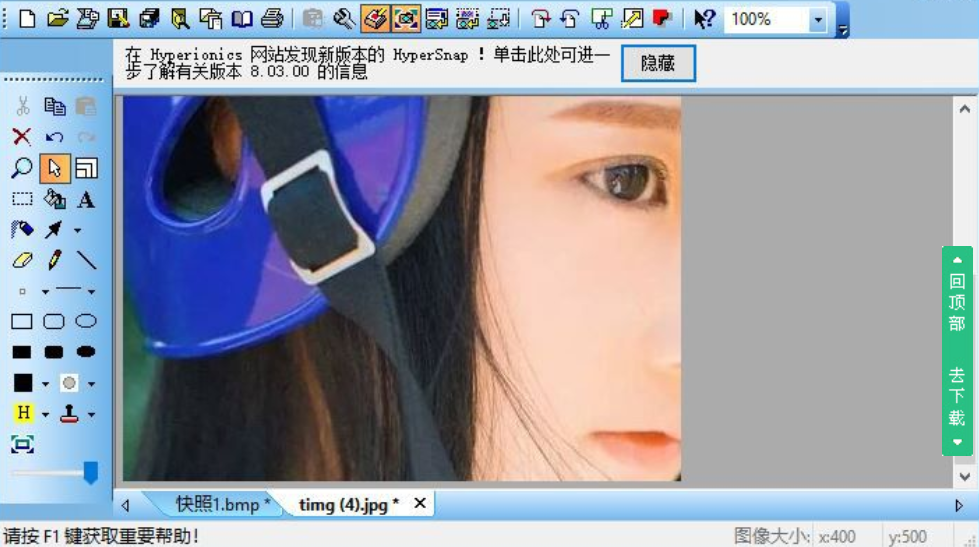
软件特色
激活热键
选中此项以启用HyperSnap热键。 如果禁用它们(通过清除此框或使用工具栏按钮),您将不得不使用菜单或鼠标来执行捕获。 如果热键与另一个程序(例如您需要捕获屏幕的程序)发生冲突,清除此项将使您可以使用鼠标或菜单捕获冲突的程序。 然后,您可以关闭违规程序并重新选中此框,使捕获更加容易。
如果您经常与其他程序发生冲突,也可以在capture和TextSnap菜单下更改HyperSnap热键分配。
默认图像分辨率
此功能允许您更改HyperSnap捕获的新图像的默认每英寸点数分辨率。 如果您希望安装后的分辨率与默认设置不同(96 dpi,SVGA或更高屏幕的最佳设置),您可以在此处更改设置。 单击“确定”将您定义的值设置为从此时开始使用的默认值。
图像位置和背景
这允许您为HyperSnap窗口的背景部分选择未填充捕获图像的颜色和阴影图案。如果您喜欢位于左上角或工作区中心的图像,也可以进行设置。
图像位置 - 左上角或中央
当HyperSnap小于可用工作空间时,选择HyperSnap应显示图像的位置。
背景舱口盖样式选择
为显示图像的窗口选择HyperSnap工作区背景的样式。如果图像太小而无法填满所有空间,或者它具有“透明”区域(如GIF文件中的区域),您将看到此背景。
不同的阴影背景对于预览图像透明度非常有用。当您在纯色背景上查看部分透明的图片时,您可能无法确定在某些位置看到的是通过图像显示的窗口背景,或者是与工作区颜色相同的图像的一部分。阴影背景消除了这种混乱。
背景和舱口盖颜色选择器
单击向下指向的三角形以选择图像工作区背景的颜色,以及在其上绘制的阴影线(如果您在上方选择了阴影样式)。
启动和托盘图标
这些功能允许您更改HyperSnap显示其图标的方式(在任务栏或系统托盘区域中)。您还可以将程序设置为使用Windows自动启动,如果您执行大量屏幕捕获,则非常有用。
使用方法
1、打开StartHS中文版压缩包,得到StartHS汉化版,软件界面就是这样的,打开图片就可以直接编辑
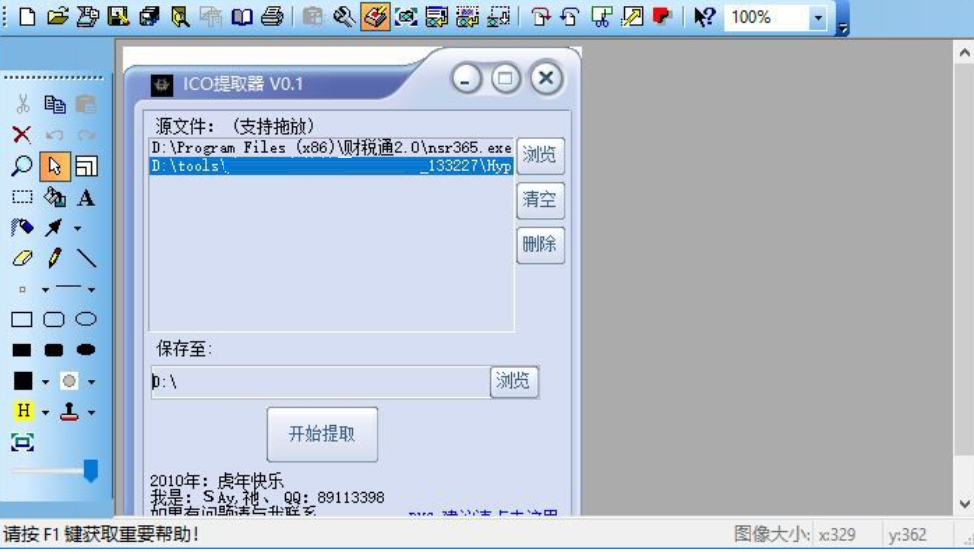
2、编辑的工具在左边显示,鼠标点击就可以使用了,例如选择一个椭圆

3、可以在图片界面标注新的内容,提示更好的设计方式

4、如图所示,显示文字设置功能,在这里编辑新的水印
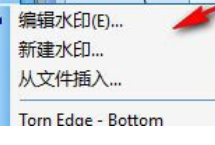
5、编辑界面如下图,这里是图像设置界面,可以打开新的图像作为水印
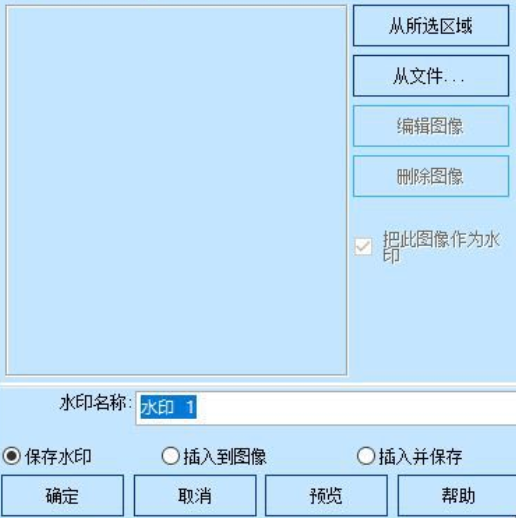
6、这里是文字功能,输入你需要添加的水印内容就可以了
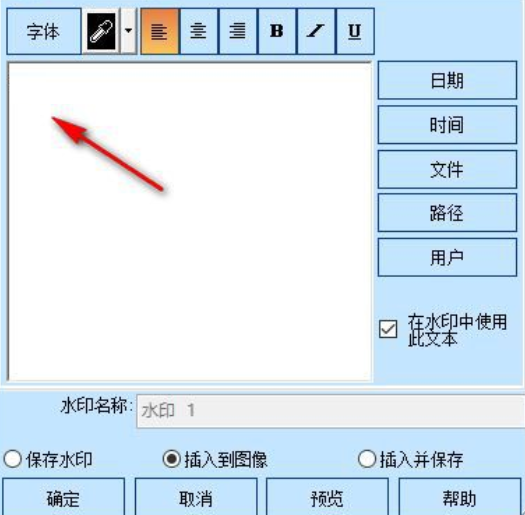
7、主要的功能就是这样的,在文件菜单可以找到保存图片的方式,点击另存为
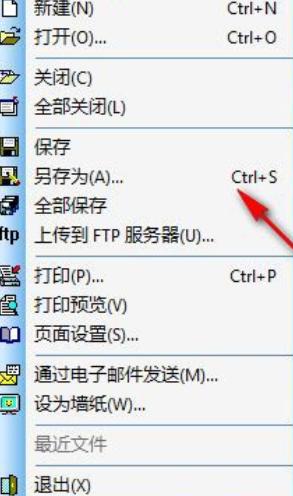
8、也支持上传服务器,这里是设置上传方案的界面
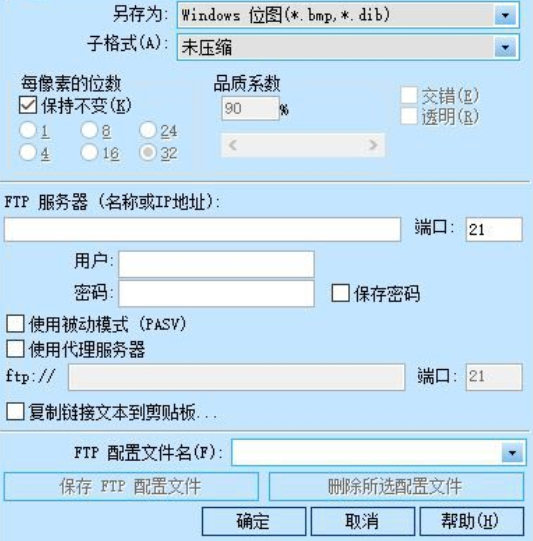
9、根据提示配置你的服务器,点击确定就可以上传
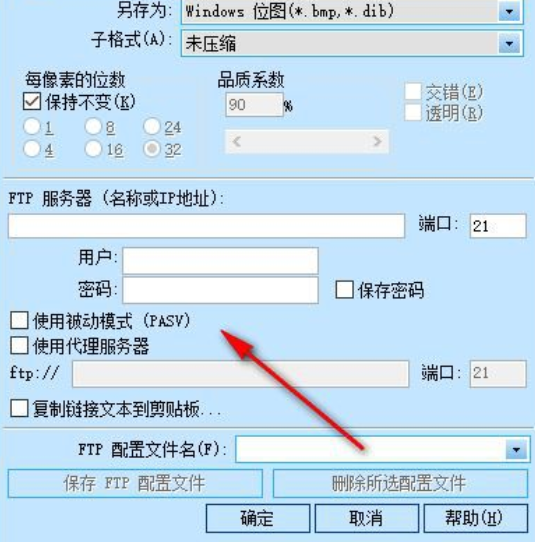
10、编辑界面提示粘贴到右边、粘贴到底部、粘贴到左边、粘贴到顶部、粘贴为新图像

11、查看模式,支持选择全屏查看,支持选择上一个文件,也可以查看下一张
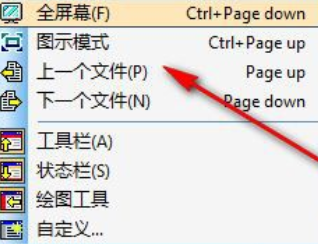
12、捕捉的功能在这里显示,找到一种捕捉的方式,捕捉的内容自动在StartHS显示
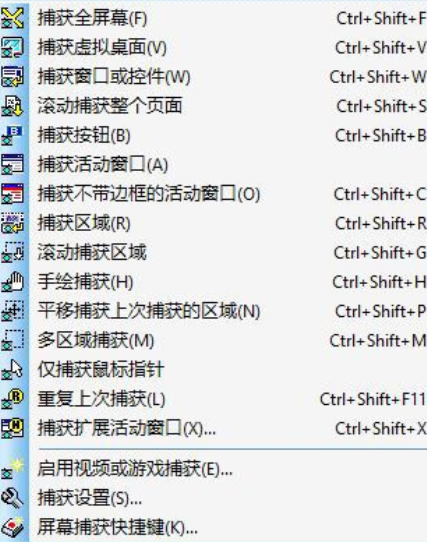
13、常用的处理功能,如果你需要设置效果就在这里选择吧
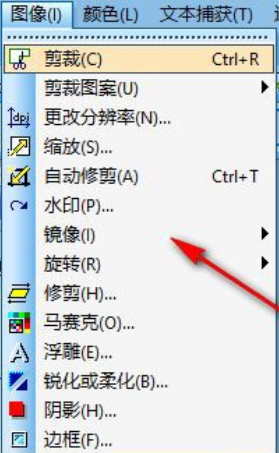
14、例如添加马赛克,选择范围,点击确定
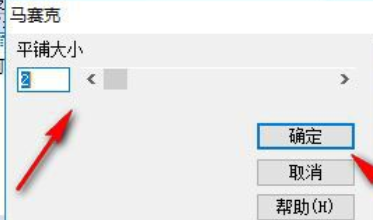
15、提示调整图像的功能,可以设置颜色,可以设置清晰度
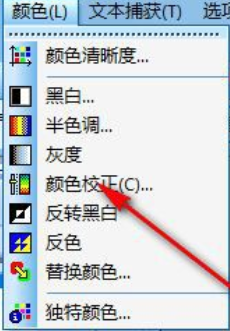
16、文本捕捉功能,选择第一个方案,随后在任意区域找到捕捉的文字内容
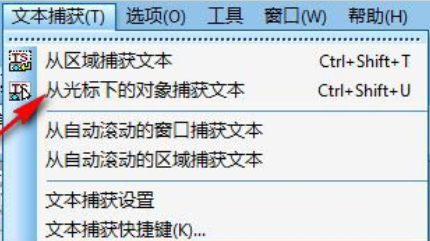
17、软件提供帮助以及教程,如果你不会使用StartHS,可以自己打开教程